到這邊,對於資料的存取已經差不多囉!
接下來往另外一個主題前進,也就是我們的Azure。期望我們的程式可以在那邊運作。
Azure首先會用在我們的資料儲存,所以就先開啟Database吧!
在這邊的假設是都已經開設好帳號。
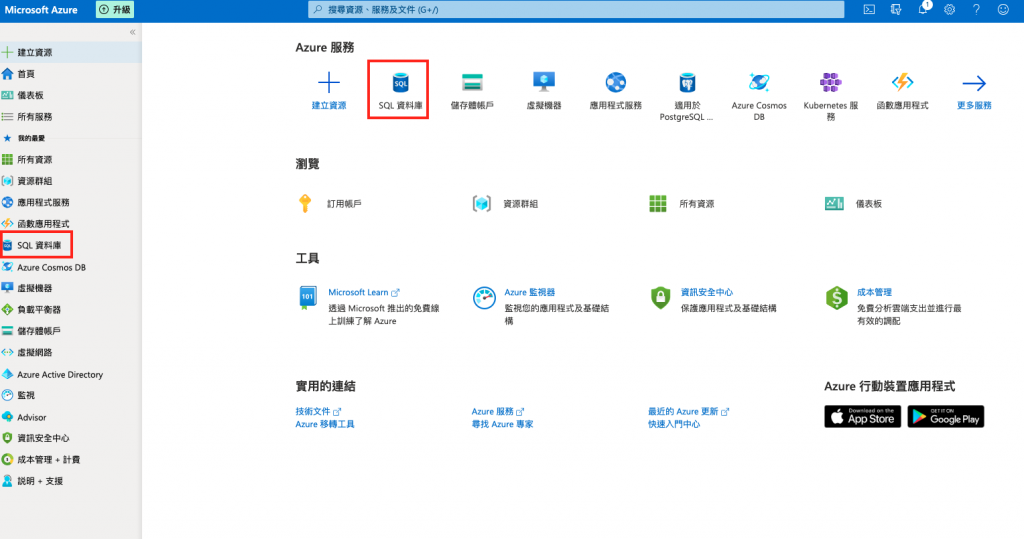
進去的時候發現什麼都沒有(!?)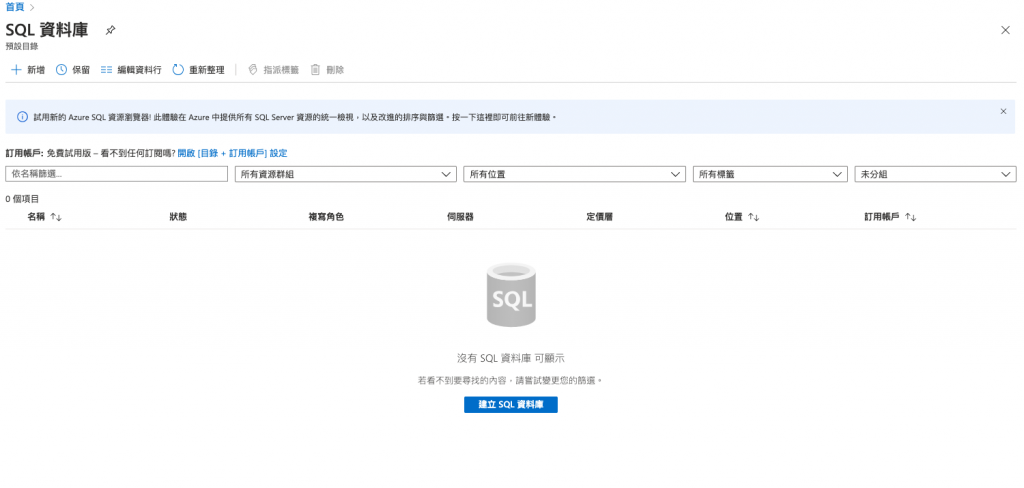
注:如果點擊旁邊的圖示,還可以看到基本概況與教學提示: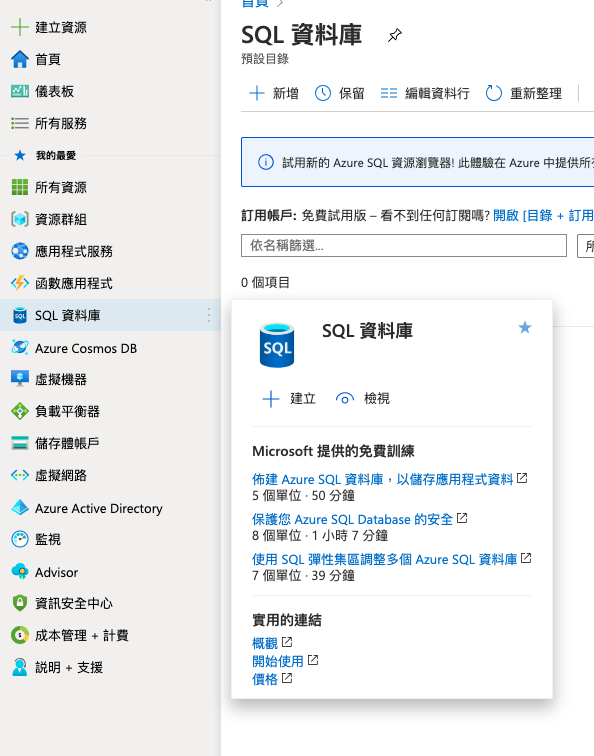
在「資源群組」中,「新建」我們的資料庫的資源名稱,取為「finance」。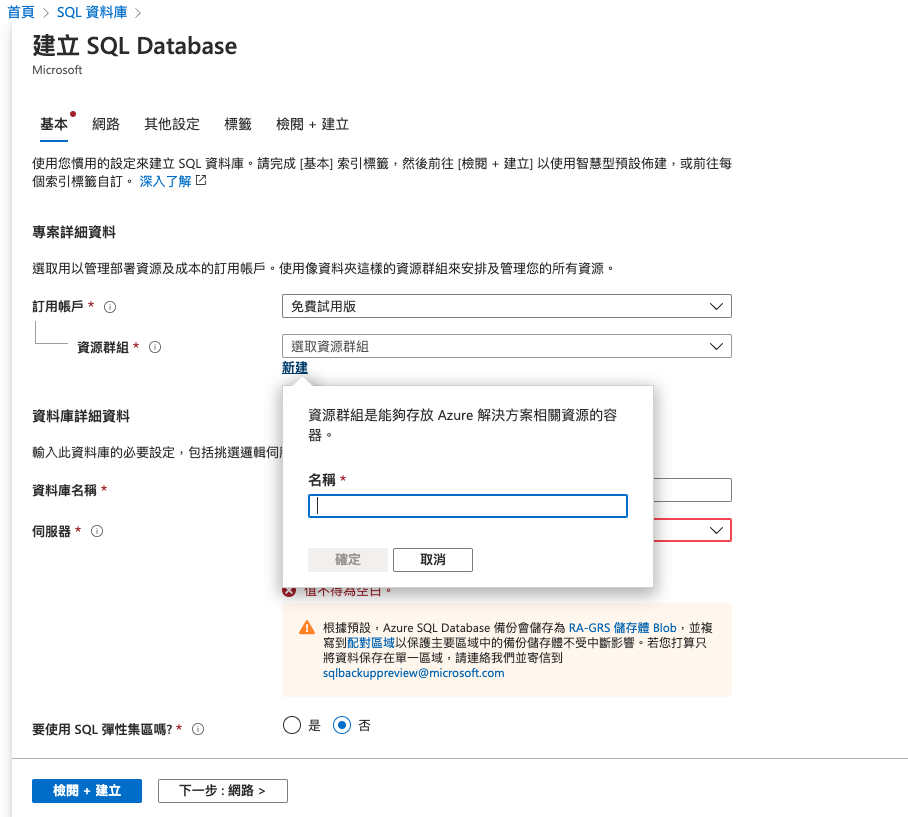
「資料庫名稱」也新增一下,取名為「finance」。
「伺服器」那邊也「新建」一個伺服器,取名為「ey-finance」。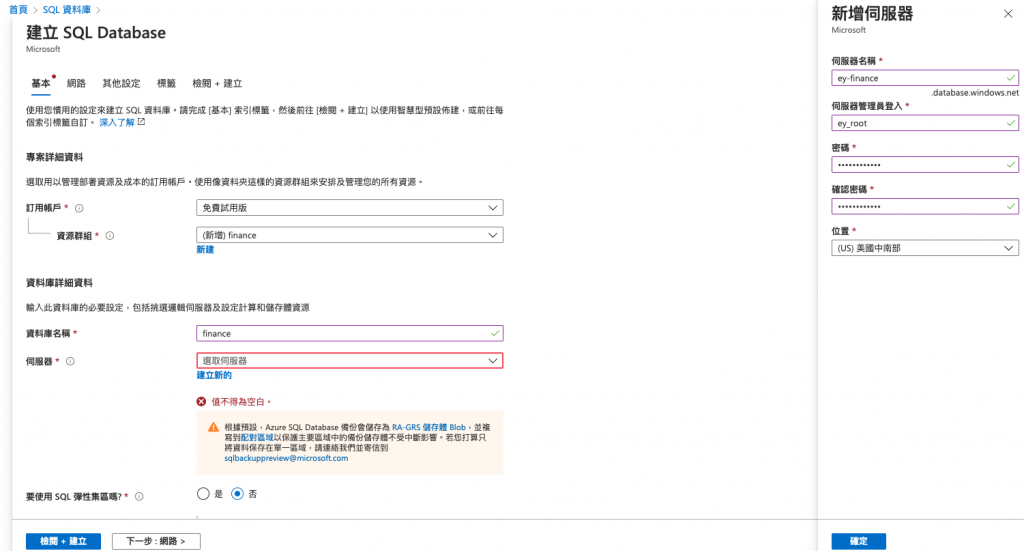
設定好後,可以按「下一步」繼續調整,或是直接「檢閱+建立」。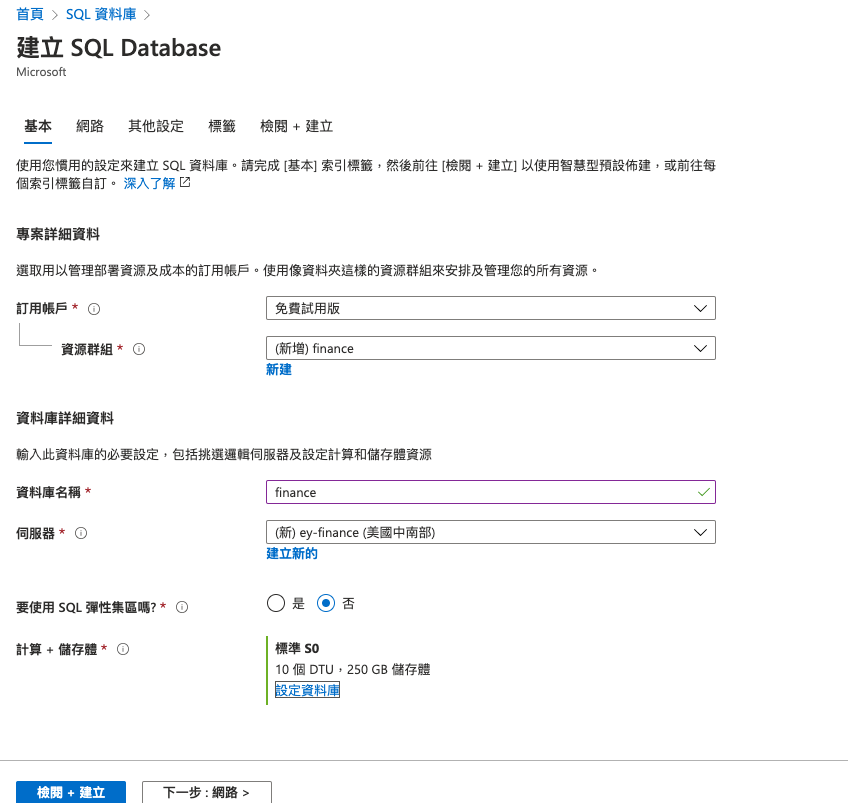
在接下來的設定可以選擇連線方式,也可以設定用目前的電腦連接我們的server,這邊在「連線方式」選擇「公用端點」 ,「新增目前的用戶端IP位置」選擇 「是」。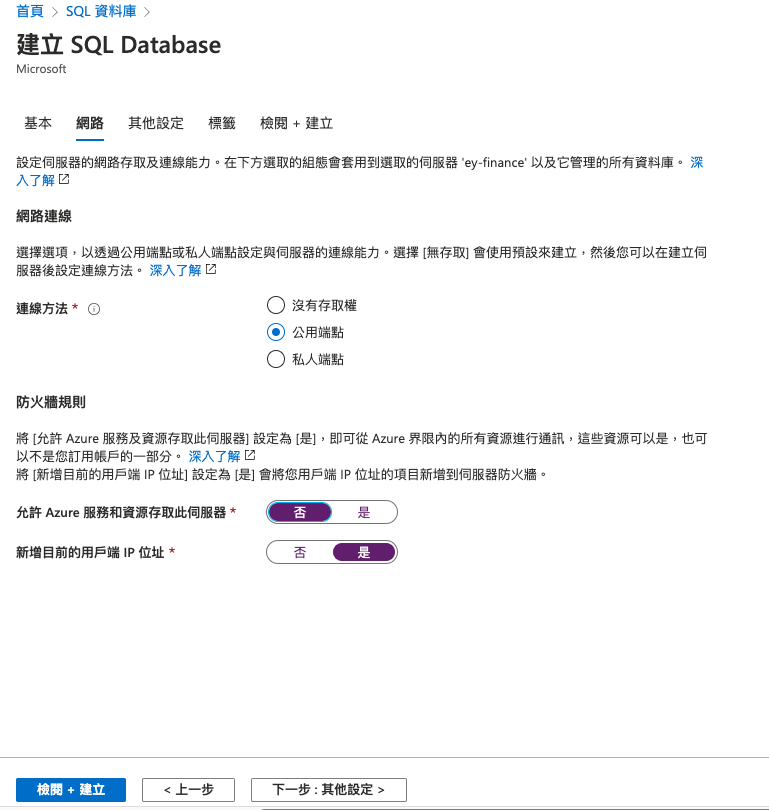
檢查一下,設定是否都是對的,沒問題的話就建立囉~
(備註:其他設定的地方,定序應該是要「Chinese_Taiwan_Stroke_CS_AS」)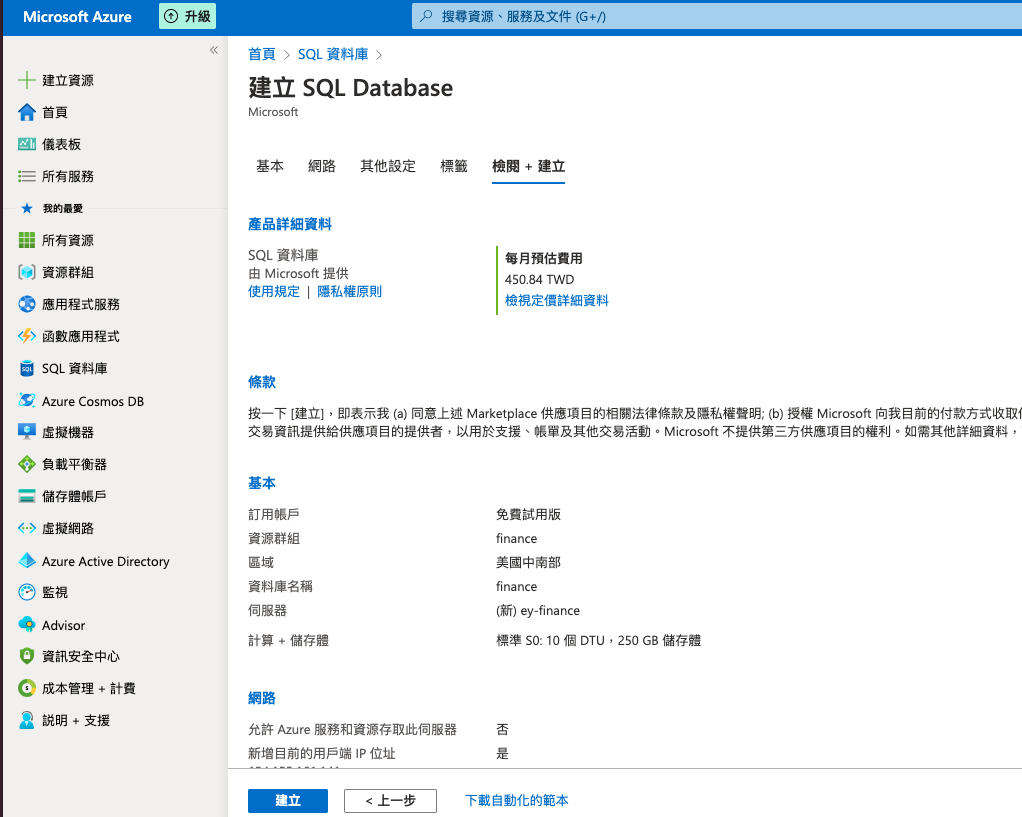
按下「建立」後,Azure就根據剛才的資料,幫我們建立所需的環境。這個部分需要等待一下。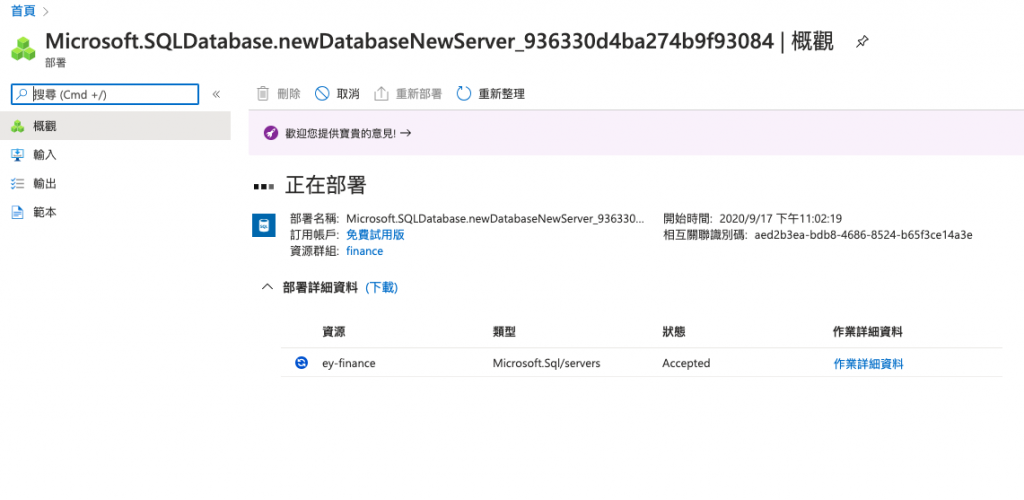
看到這個就建立完成~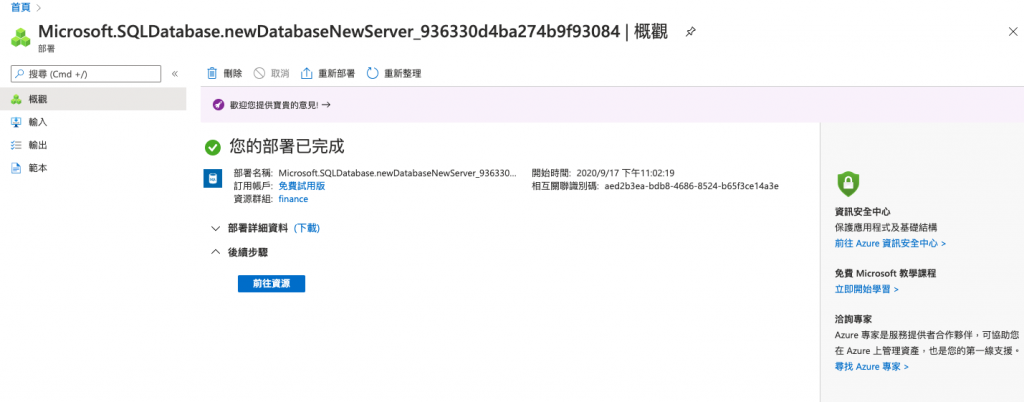
我們可以點進去儀表板看,裡面看起來很專業,但是...空空的!!
當然囉!我們什麼都還沒有做呢!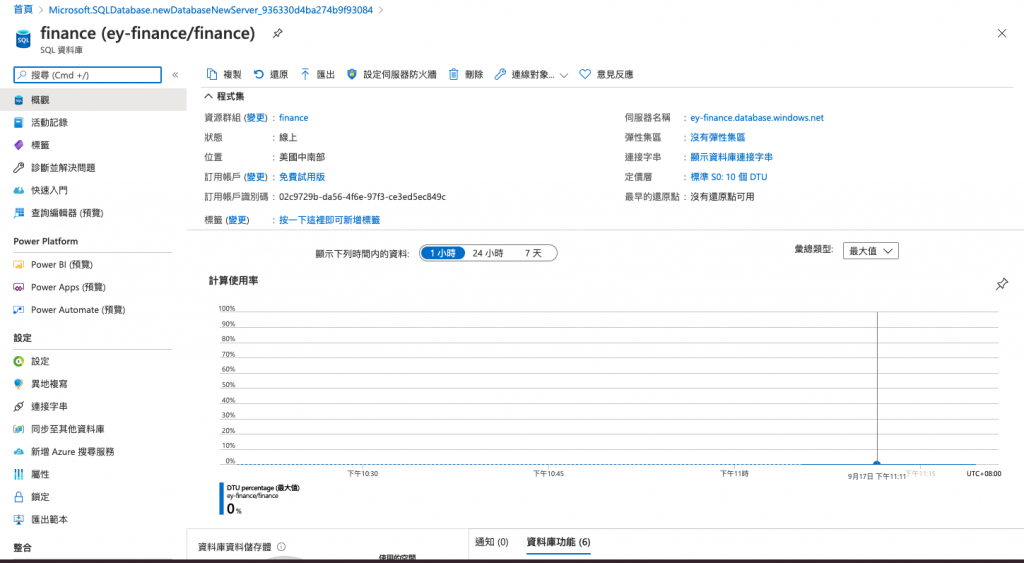
接著就是連線看看,能不能到我們的資料庫。我們連線的工具是Azure Data stadio,他是跨平台的資料庫管理工具。
Azure Data stadio畫面還滿不錯的,一點都不陽春,功能也滿齊全的,在Mac OS中是不錯的工具。
安裝說明就在這邊,廢話不多說,下載安裝就是了:https://docs.microsoft.com/zh-tw/sql/azure-data-studio/download-azure-data-studio?view=sql-server-ver15
我的版本是Mac OS的1.21.0,解壓縮後,開啟就對了。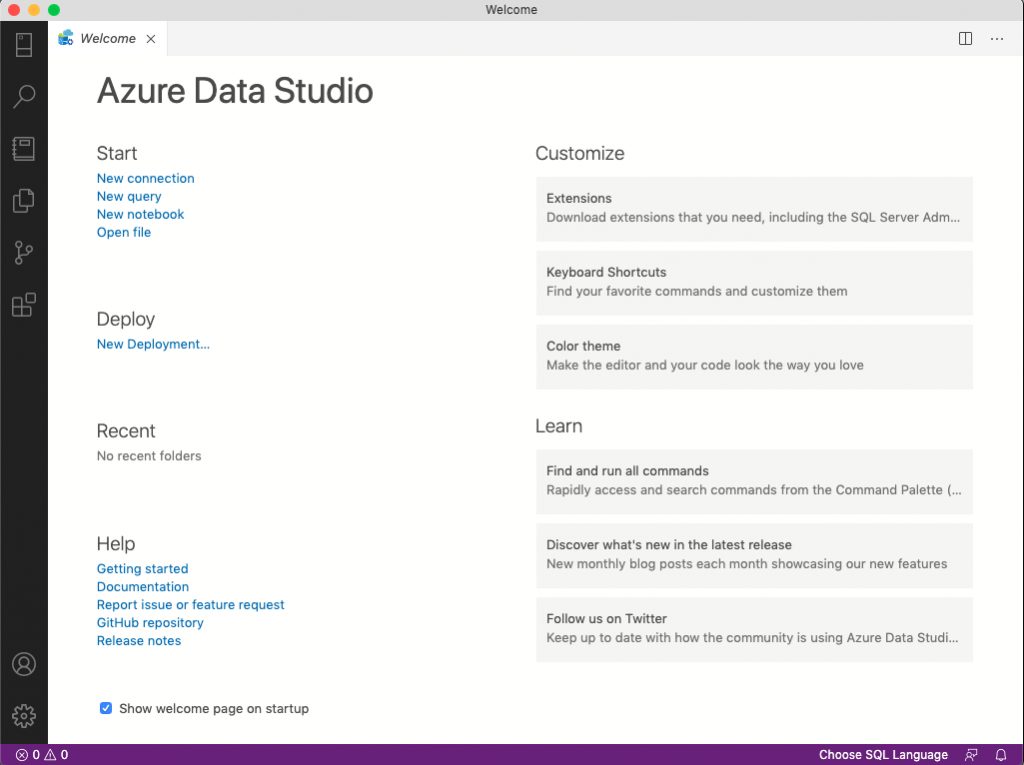
點擊新連線「New connection」,然後輸入我們剛剛建立的server資料,像是主機位置「ey-finance.database.windows.net」、帳號與密碼,進行登入測試。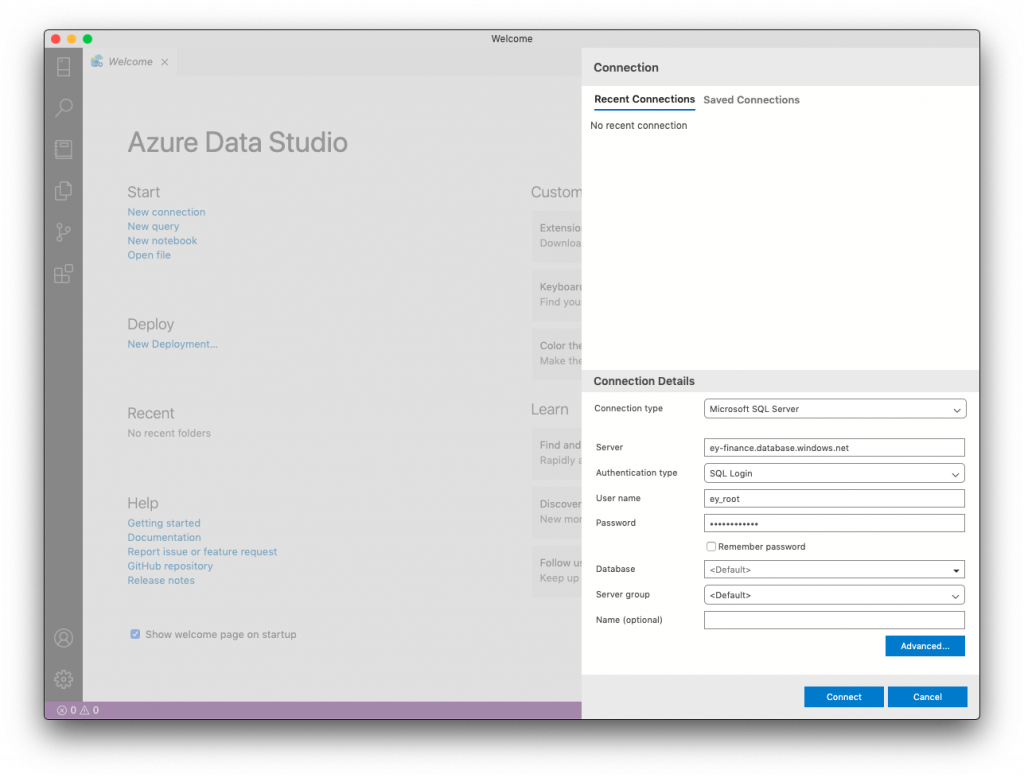
登入成功的話,就可以看到我們光溜溜的資料庫-finance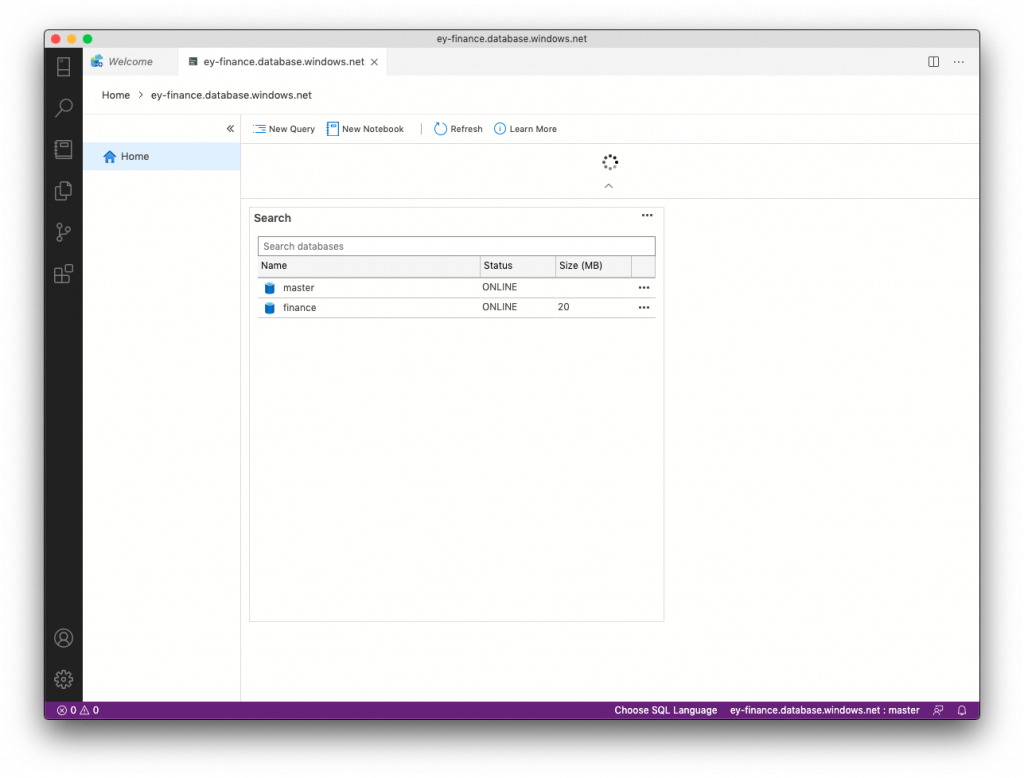
到這邊資料庫準備大功告成!
裡面有編碼「定序」設定錯誤,需要設定為:Chinese_Taiwan_Stroke_CS_AS
